
https://support.hp.com/at-de/printer
Vil du skrive ut fra den bærbare datamaskinen til HP-skriveren, men vet ikke hvordan? Ikke bekymre deg. Denne detaljerte veiledningen står til tjeneste for å forklare trinn-for-trinn-prosessen for å koble til den bærbare datamaskinen med en kablet eller trådløs tilkobling.
Følg disse trinnene:
Følg trinnene nedenfor for å koble til og konfigurere HP-skriveren med den bærbare datamaskinen.
- skriverdriver
- mobiltelefon
- driveroppdatering
Bonustips: Skann automatisk og fiks skriverfeil
Trinn 1: Koble HP-skriveren til den bærbare datamaskinen
Her har du to alternativer å velge mellom. Du kan enten koble HP-skriveren til den bærbare datamaskinen med en kabel eller koble den til den bærbare datamaskinen via WiFi. Velg et alternativ og fortsett med det.
Alternativ 1: Koble HP-skriveren til den bærbare datamaskinen med en kabel
Hvis du vil skrive ut i nærheten av skriveren eller hvis skriveren ikke er trådløs, kan du koble den bærbare datamaskinen til den bærbare datamaskinen direkte med kabelen. Hvordan fortsette:
1) Bare plugg den ene enden av kabelen inn i HP-skriverens USB-port og den andre enden til datamaskinens USB-port.
2) Koble til HP-skriveren og slå på skriveren og den bærbare datamaskinen.
3) Løp steg 2 for å konfigurere HP-skriverinnstillingene på PC-en.
Alternativ 2: Par HP-skriveren med den bærbare datamaskinen på det trådløse nettverket
Denne prosessen kan variere avhengig av skriveren. Hvis du ikke er sikker på fremgangsmåten, kan du se HP-skriverhåndboken eller kontakte direkte HP-støtte.1) Koble skriverens nettverkskabel til strømuttaket og slå på HP-skriveren.
2) Trykk på piltastene ved siden av operasjonsskjermen på skriveren for å åpne Innstillinger.
3) Velg Tilkoblinger eller Nettverk.
4) Velg WiFi og skriv inn passordet ditt.
5) Slå på den bærbare datamaskinen og sørg for at den bærbare datamaskinen er koblet til det samme WiFi-nettverket.
6) Løp steg 2 for å konfigurere HP-skriverinnstillingene på PC-en.
Trinn 2: Konfigurer HP-skriveren på den bærbare datamaskinen
Nå bør du legge til HP-skriveren under Windows-systemet og angi den som standardskriver.
Velg ditt operativsystem:
Windows 7
1) Trykk på tastaturet Windows-tast og velg i startmenyen enheter og skriver ute.
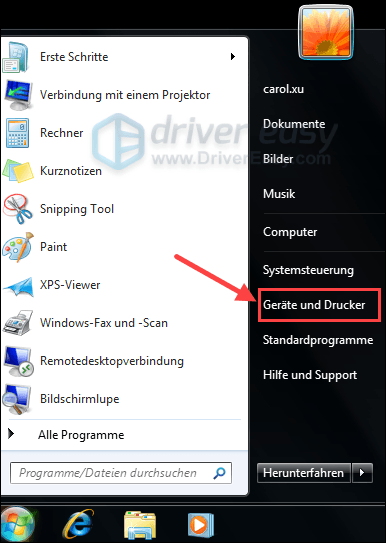
2) Klikk legg til skriver .

3) Klikk Legg til en nettverks-, trådløs- eller Bluetooth-skriver .
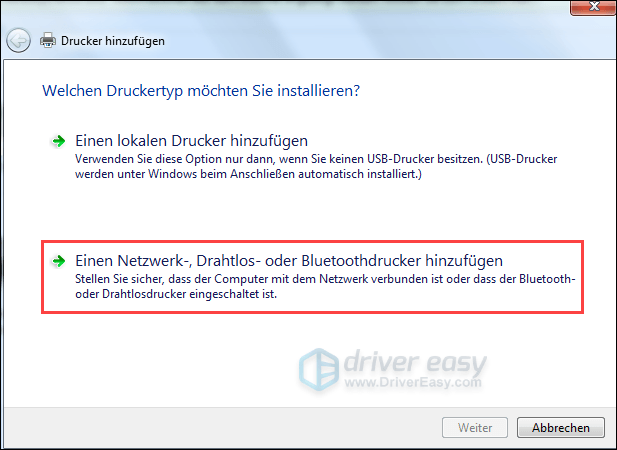
4) Velg skriveren du ønsker og klikk Fortsette .
5) Velg skrivermodellen fra listen og klikk på Neste for å installere driveren for den.
6) Skriv inn et navn for HP-skriveren og klikk Fortsette .
7) Klikk med rettigheter Høyreklikk på HP-skriveren du nettopp la til, og velg Angi som standardskriver ute.
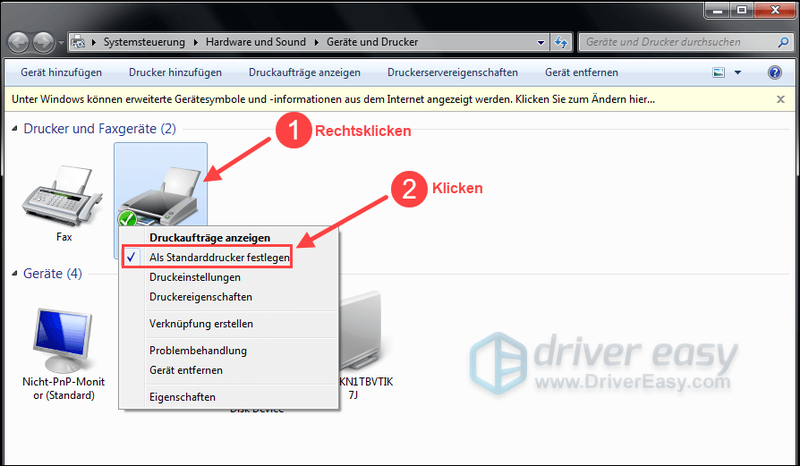
8) Nå er HP-skriveren klar til bruk. Følg trinn 3 for å sjekke om du har den nyeste skriverdriveren på PC-en.
Windows 10
1) På tastaturet trykker du på samtidig Windows Taste + I .
2) Klikk utstyr .
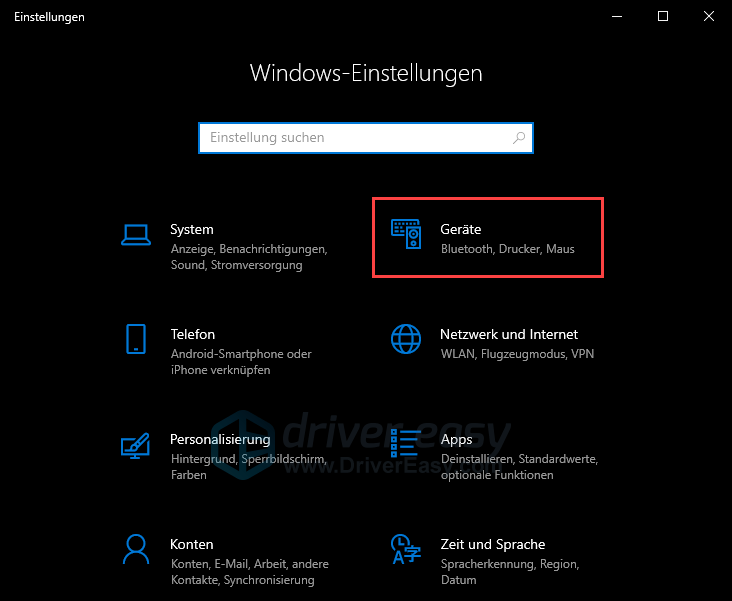
3) Klikk Skrivere og skannere og så opp Legg til skriver eller skanner .
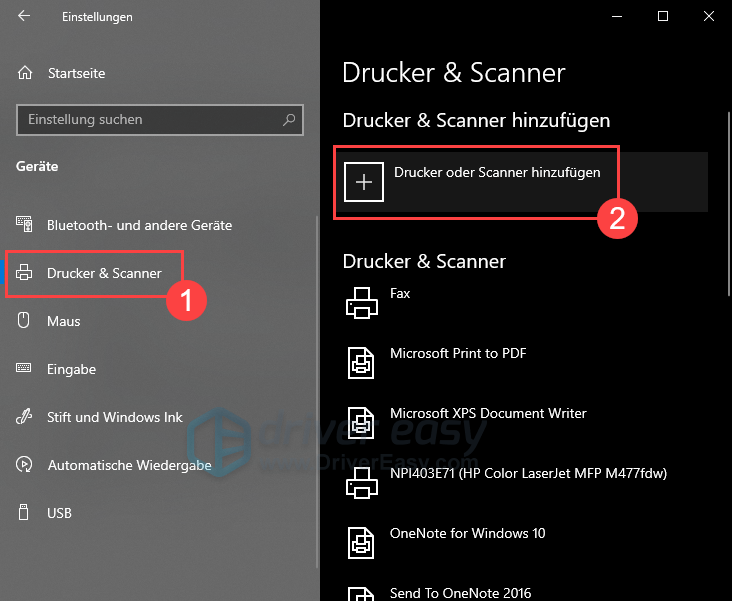
4) Velg skriveren du ønsker og klikk Legg til enhet .
Skriveren vil da automatisk koble til den bærbare datamaskinen. Følg trinn 3 for å installere en nyeste og passende driver.
Trinn 3: Installer den nyeste og passende HP-driveren
Uten den nyeste og riktige HP-driveren vil ikke skriveren fungere som den skal. Manglende eller utdaterte skriverdrivere kan føre til ulike feil som: B. feilene som skriveren ikke skriver ut eller er i feiltilstand.
Hvis du har problemer med å leke med enhetsdrivere, eller hvis du ikke har tid, anbefaler vi at du tar med deg skriverdriveren. Driver for Easy Pro å oppdatere.
Driver enkelt oppdager automatisk systemet ditt og finner riktige drivere for det. Du trenger ikke vite nøyaktig hvilket system datamaskinen din har. Du trenger heller ikke ta noen risiko for å laste ned og installere feil driver. Du trenger heller ikke bekymre deg for å gjøre feil under installasjonen.
Beide Driver Easy Gratis- og Pro-versjon skann nå datamaskinen og lytt Alle sammen nødvendige drivere. Men med det Pro-versjon lage alt med bare 2 klikk (og du får full støtte samt en 30 dagers pengene-tilbake-garanti ).
en) For å laste ned og installere Driver enkelt .
2) Løp Driver enkelt av og klikk Skann nå . Alle problematiske drivere på PC-en din vil bli oppdaget innen et minutt.
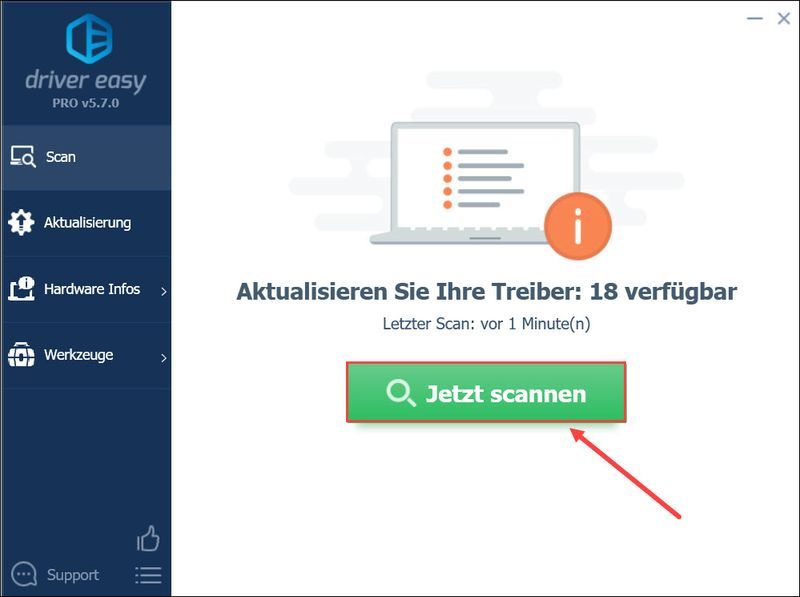
3) Med Pro-versjon , bare klikk Oppdater alle for automatisk å laste ned og installere eventuelle defekte eller utdaterte drivere på den bærbare datamaskinen.
Hvis du dør Gratis-versjon bruk, klikk Oppdater ved siden av den angitte HP-skriveren. Den nyeste driverversjonen for den vil bli lastet ned til den bærbare datamaskinen. Men du må installere driveren manuelt.
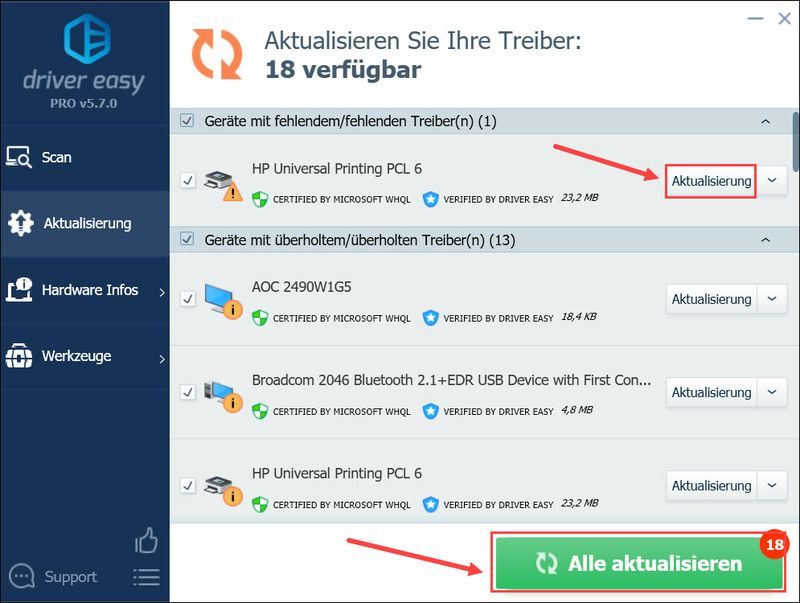 Driver for Easy Pro tilbyr omfattende teknisk støtte. Hvis du trenger hjelp, vennligst kontakt vårt Driver Easy-støtteteam på .
Driver for Easy Pro tilbyr omfattende teknisk støtte. Hvis du trenger hjelp, vennligst kontakt vårt Driver Easy-støtteteam på . 4) Start den bærbare datamaskinen/PC-en på nytt for at HP-skriveren skal tre i kraft.
Bonustips: Skann automatisk og fiks skriverfeil
I mellomtiden, hvis du får en eller flere skriverfeil, er Reimage verdt å prøve.
Det er mange brukere som har fortalt oss at ved å bruke verktøyet - Reimage fikset ulike skriverfeil.
Reimage er et flott reparasjonsverktøy som finner og fikser ulike feilkoder automatisk i Windows-operativsystemet. Dette verktøyet beskytter PC-en din mot ondsinnede koder, maskinvarefeil og flere andre feil. Dette er i utgangspunktet en ett-klikks løsning innen rekkevidde. Og den er enkel å bruke siden den er brukervennlig.
en) For å laste ned og installer Reimage.
Lede Reimage av og klikk Og .
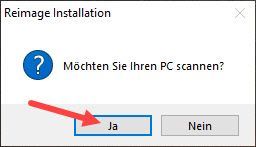
2) Skanningen kjører automatisk og tar noen minutter. Vent til analyseprosessen er ferdig.
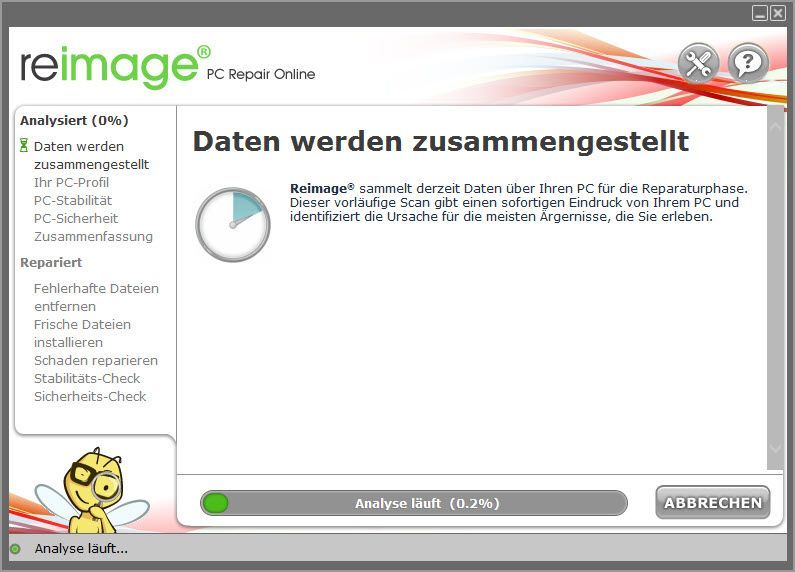
3) Etter den gratis skanningen vil det bli generert en rapport på systemet ditt, som vil fortelle deg hva statusen til systemet ditt er og hvilke problemer systemet har.
For å få systemet ditt reparert automatisk, klikk på START REPARASJON .
(Dette krever fullversjonen av Reimage, som også inkluderer gratis teknisk støtte og en 60 dager pengene tilbake-garanti inneholder.)
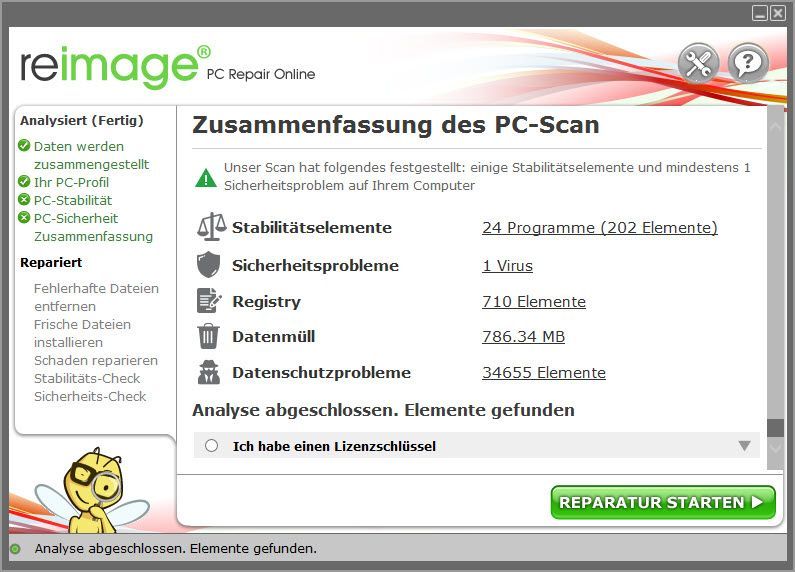
Er dette innlegget nyttig for deg? Skriv gjerne dine erfaringer eller spørsmål nedenfor.

![[2021 Fix] Spotify Web Player fungerer ikke i alle nettlesere](https://letmeknow.ch/img/program-issues/87/spotify-web-player-not-working-all-browsers.png)

![[SOVLED] Red Dead Redemption 2 ERR_GFX_STATE Feil](https://letmeknow.ch/img/knowledge-base/26/red-dead-redemption-2-err_gfx_state-error.jpg)


